Skelbimas
Turbūt yra girdėję kiekviena nutolusi pasaulio komanda Lėtai dabar. Mes visi žinome, kaip „Slack“ gali būti naudingas projektų valdymui ir bendradarbiavimui Kaip naudoti „Slack“ projektų valdymui naudojant šiuos paprastus patarimusNaudodamas intelektualųjį „Slack“ funkcijų rinkinį ir netrukdantį vartotojo sąsają platforma gali padvigubėti kaip projekto valdymo įrankis jums. Sužinokite, kaip jį nustatyti kaip asmeninį internetinį asistentą. Skaityti daugiau , tiesa? Problema ta, kad „Slack“ gali tapti didžiuliu laiko ir produktyvumo žudiku, jei leisite jam spiralę nevaldyti.
Anksčiau mes akcentavome, kaip padaryti „Slack“ efektyvesniu ir naudingesniu komandos komunikacijos įrankiu, ypač per automatinių kanalų robotų naudojimas 14 geriausių automatinių botų, kurių jums reikia jūsų lėtajam kanaluiJei dirbate versle, galite įsteigti „Slack“ ir turėti botus, kurie visą parą ir visą parą atliks svarbiausias užduotis, o jūs imsis svarbesnių dalykų, pavyzdžiui, užkariaus pasaulį. Skaityti daugiau
ir „Slack“ integracija su kitomis interneto paslaugomis 25 keistos ir nuostabios lieknos integracijos, kurias turite išbandytiPo daugelio nemiegotų naktų, tyrinėjančių interneto gelmes, ir išgėrus per daug „Red Bulls“, man pavyko sugalvoti 25 „Slack“ integracijų sąrašą (mažiau nei 45), kurias turėtumėte ... Skaityti daugiau . Šį kartą aptarsime keletą svarbių nuorodų, kurias turėtumėte žinoti kaip vartotojas.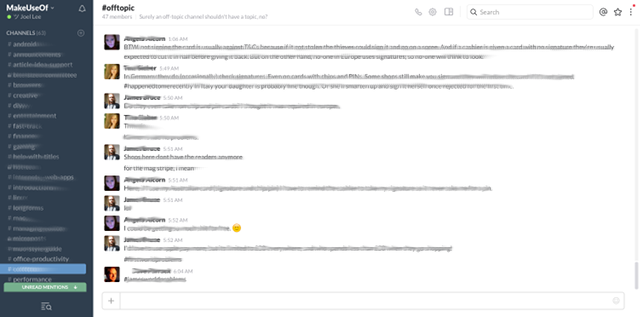
Spartieji kanalų tvarkymo klavišai:
- Alt + aukštyn: Pereiti į ankstesnį kanalą. Naudokite „Option + Up“ „Mac“.
- Alt + žemyn: Pereiti prie kito kanalo. „Mac“ naudokite parinktį + žemyn.
- Esc: Pažymėkite dabartinį kanalą kaip perskaitytą.
- „Shift“ + „Esc“: Pažymėkite VISUS kanalus kaip perskaitytus.
- Alt + kairysis mygtukas: Pažymėkite spustelėtą pranešimą kaip neskaitytą.
- „Ctrl“ + K: Greitai perjunkite į bet kurį kanalą ar pokalbį tiesiog įvesdami to kanalo ar pokalbio pavadinimą.
Triukai, kuriuos reikia naudoti patobulintiems pokalbiams:
- „Shift“ + „Enter“: Įdėkite naują eilutę, kad galėtumėte turėti kelių eilučių pranešimus.
- „Ctrl“ + U: Įkelkite vaizdą iš savo kompiuterio. Naudokite „Command + U“ „Mac“.
- Aukštyn: Nedelsdami redaguokite paskutinį dabartiniame kanale išsiųstą pranešimą.
- /close: Išeina iš dabartinio kanalo ar pokalbio.
- /collapse: Sutraukia visus atidarytus dabartinio kanalo ar pokalbio vaizdus.
- / kick [vartotojo vardas]: Pašalina tą vartotoją iš dabartinio kanalo ar pokalbio.
Ir paskutinis triukas, kurį galite naudoti bet kur:
- / priminti man [laiku] iki [teksto]: Pasibaigus nurodytam laikui, lėtumas primins „tekstu“. Pavyzdžiai: 15 min., 1 val. Arba rytoj.
Pakelkite savo silpnumo įgūdžius į kitą lygį daugiau nuostabių patarimų ir gudrybių Naudokitės šiais 7 patarimais, kad daugiau neišnaudotumėteNaudodamas intelektualią vartotojo sąsają, „Slack“ potencialiai sudėtingą darbo eigą padaro paprastą ir intuityvią. Tai iš naujo apibrėžė bendravimą. Geriau pasinaudokite „Slack“ šiais patarimais. Skaityti daugiau . Žinote apie bet kokias kitas „Slack“ gėrybes, kurių praleidome? Praneškite mums komentaruose!
Joelis Lee turi B.S. Kompiuterijos mokslas ir daugiau nei šešerių metų profesinio rašymo patirtis. Jis yra „MakeUseOf“ vyriausiasis redaktorius.